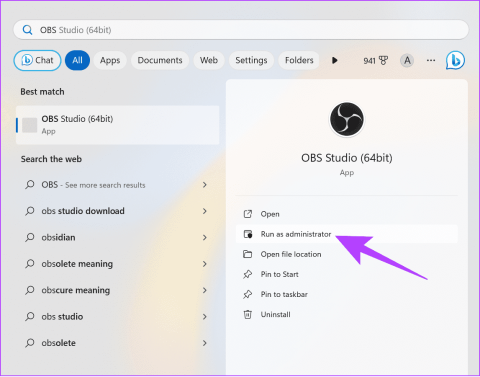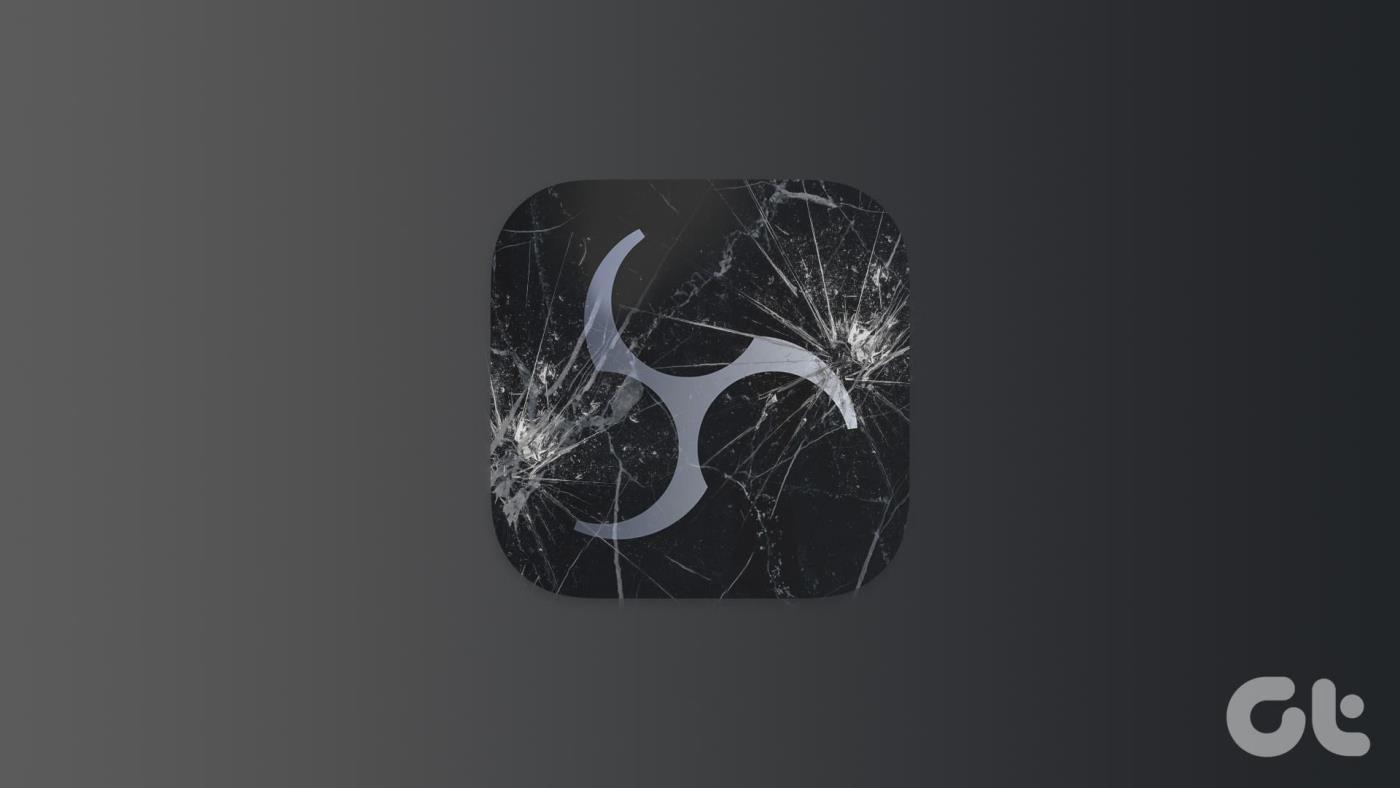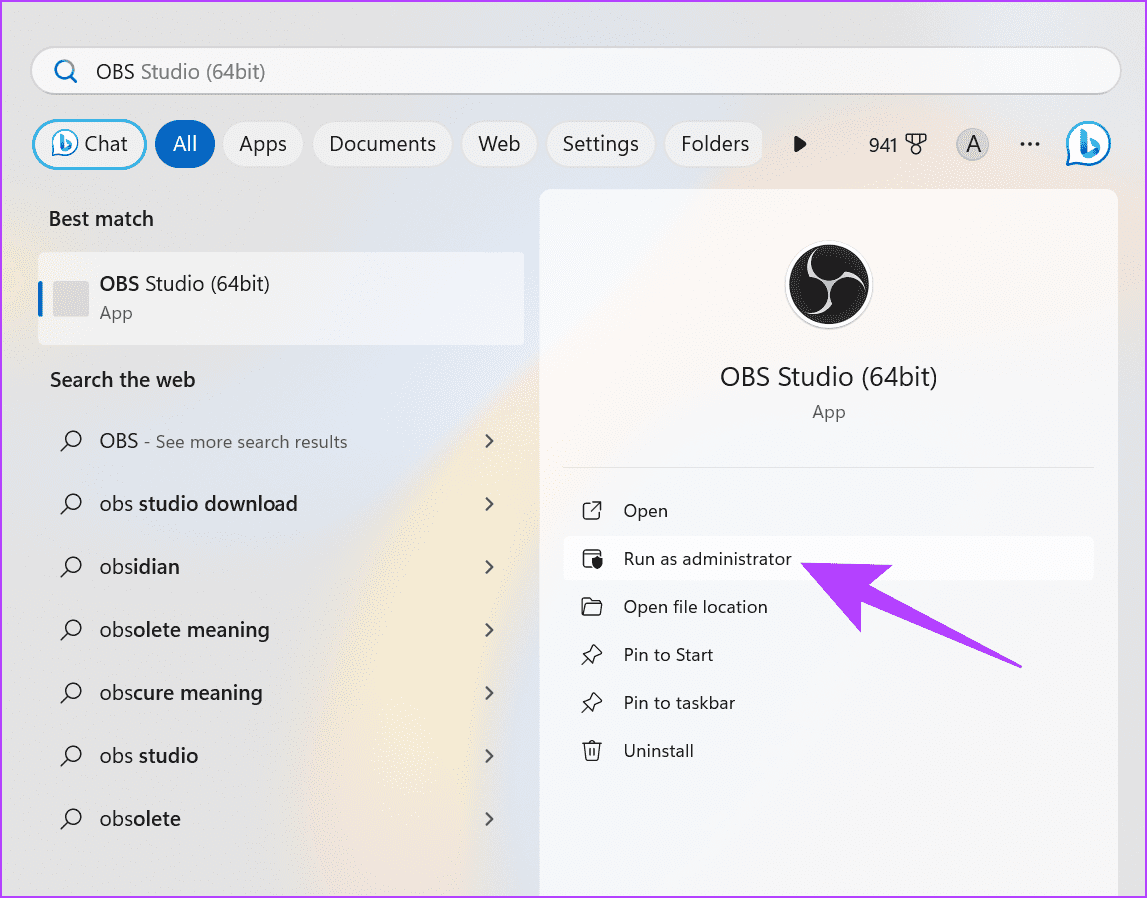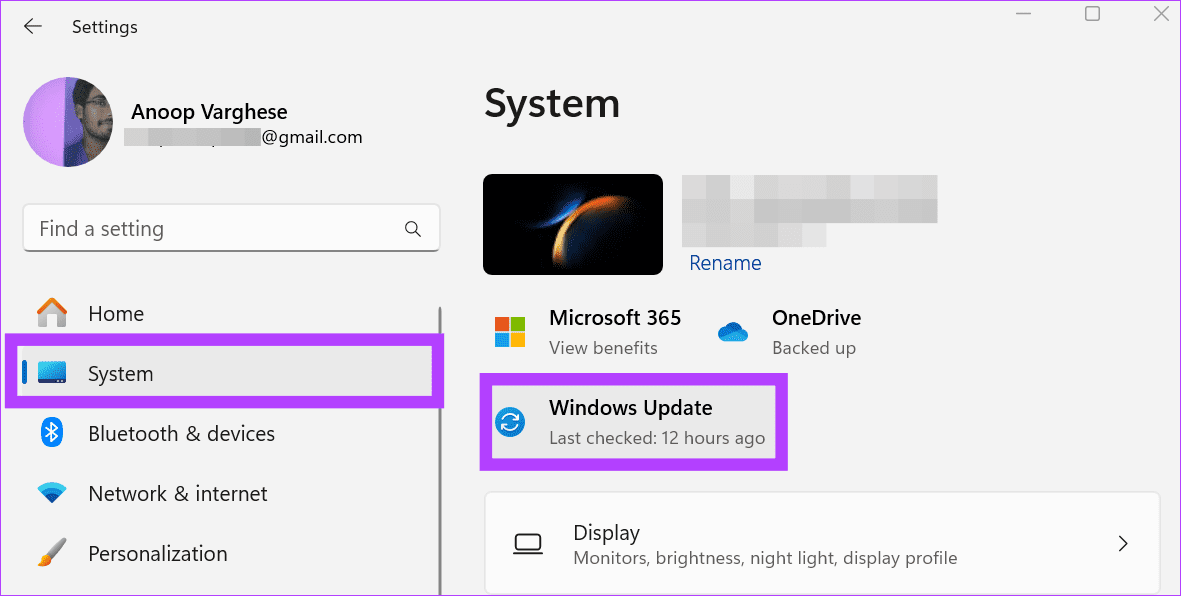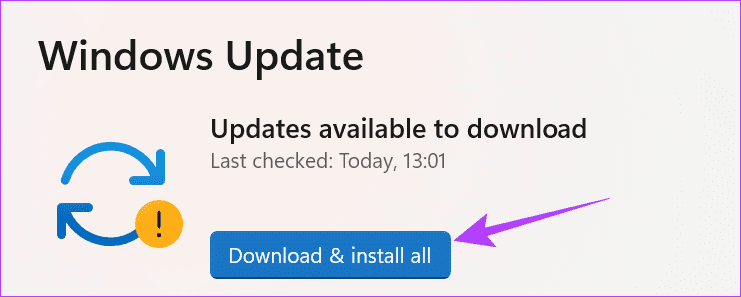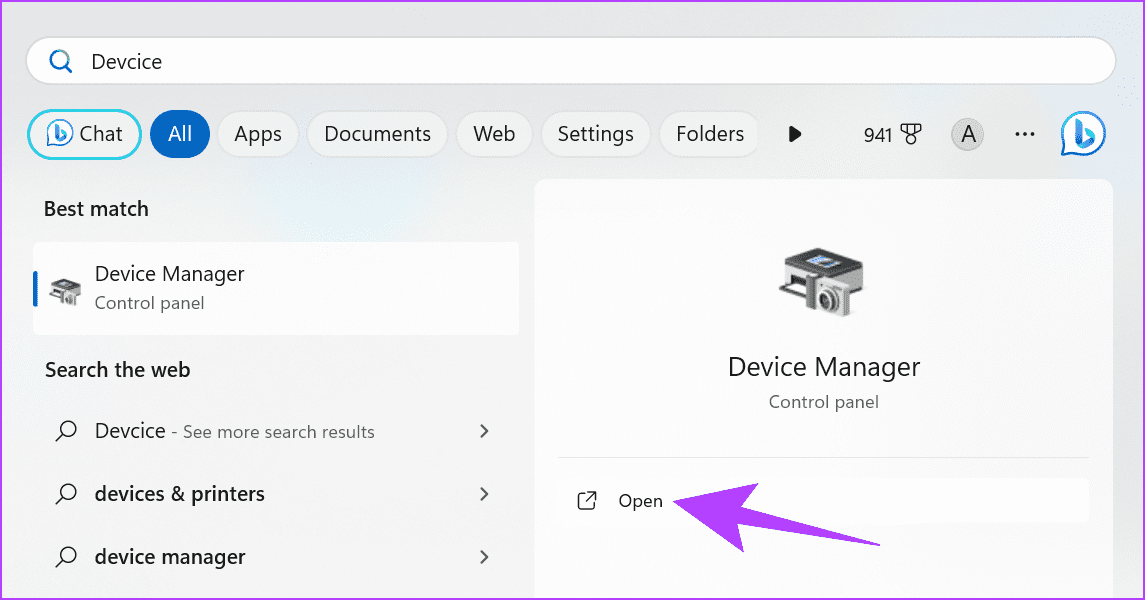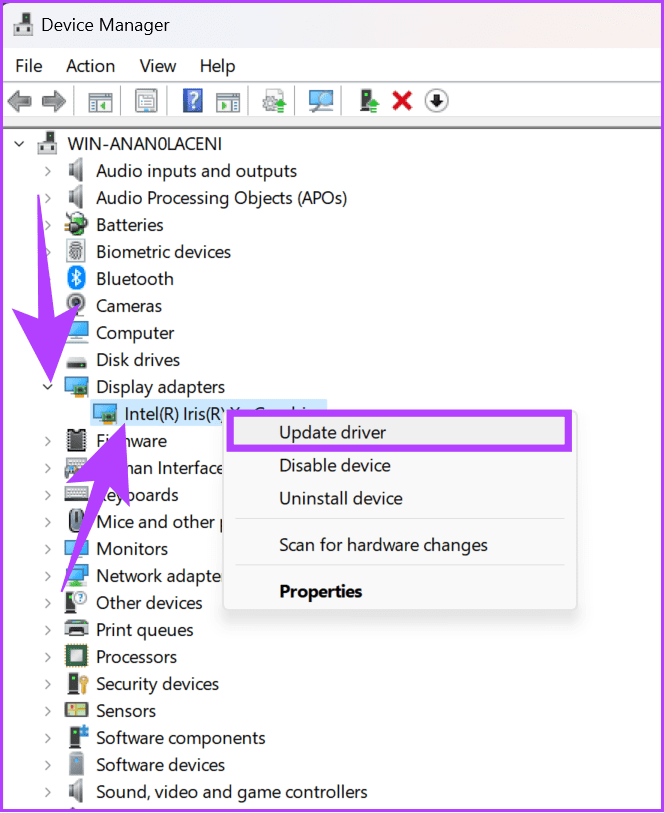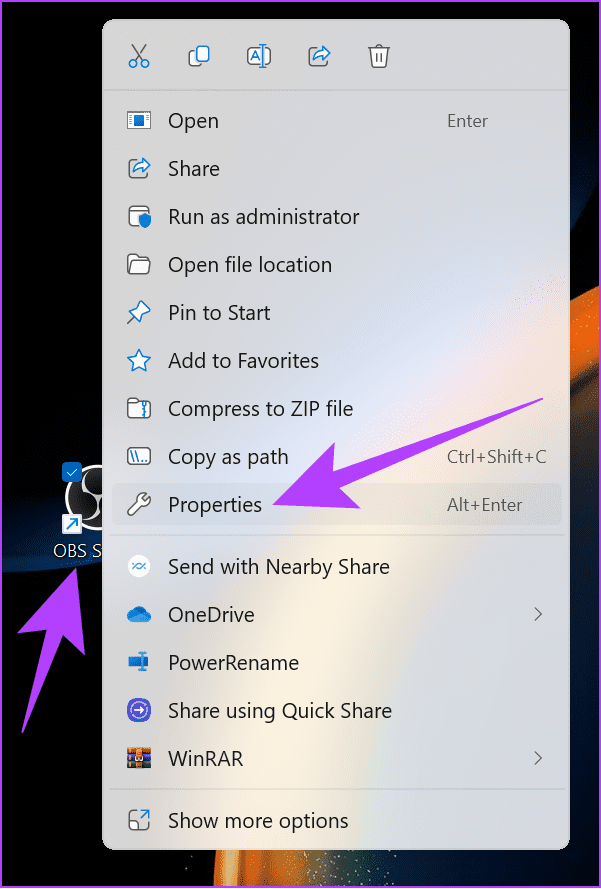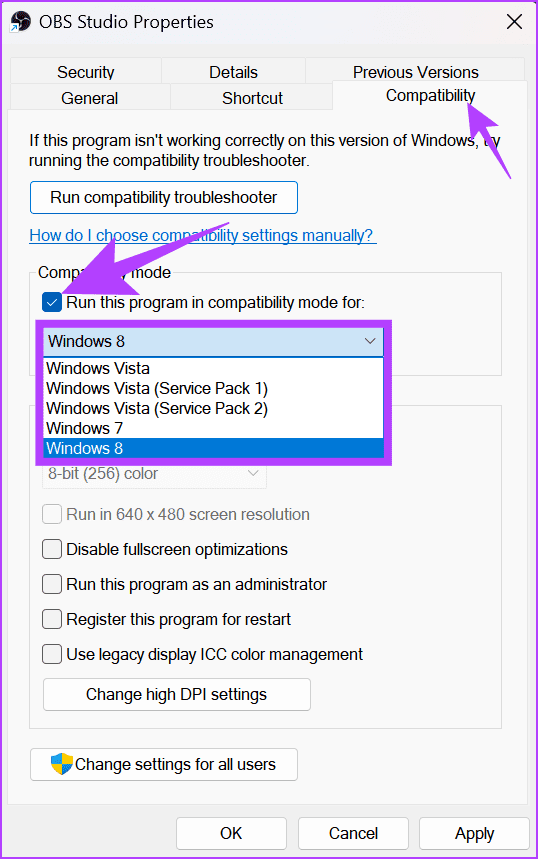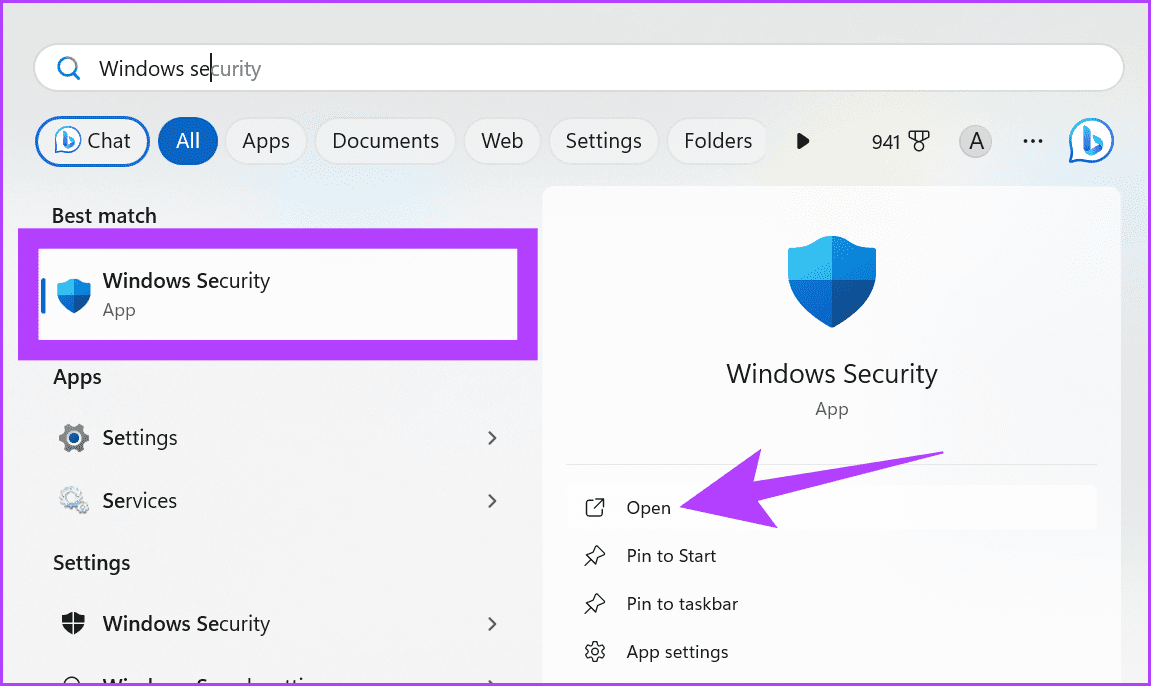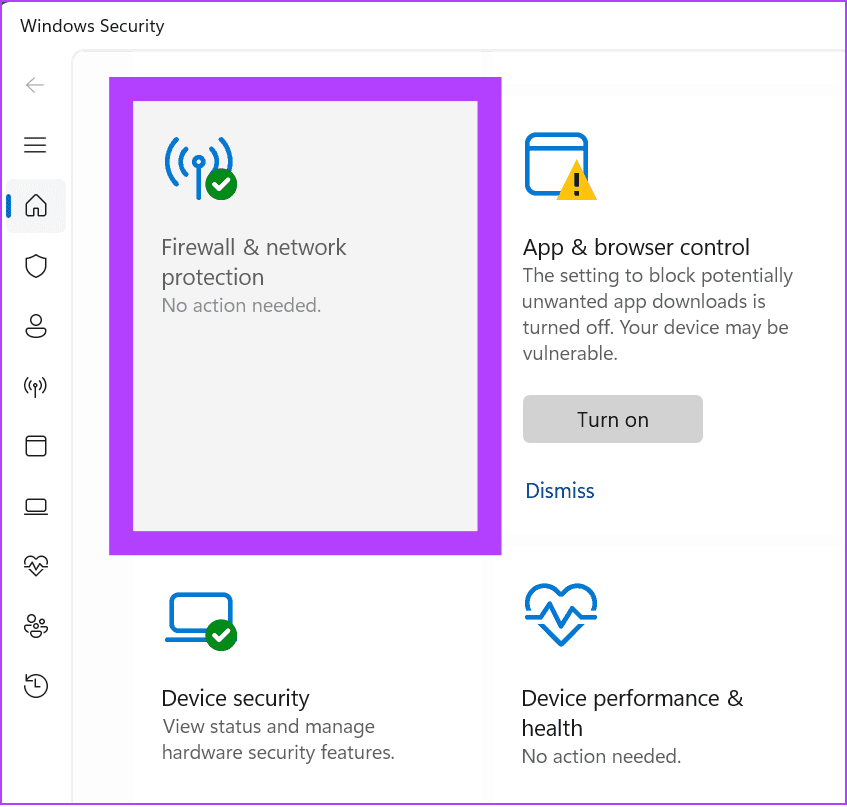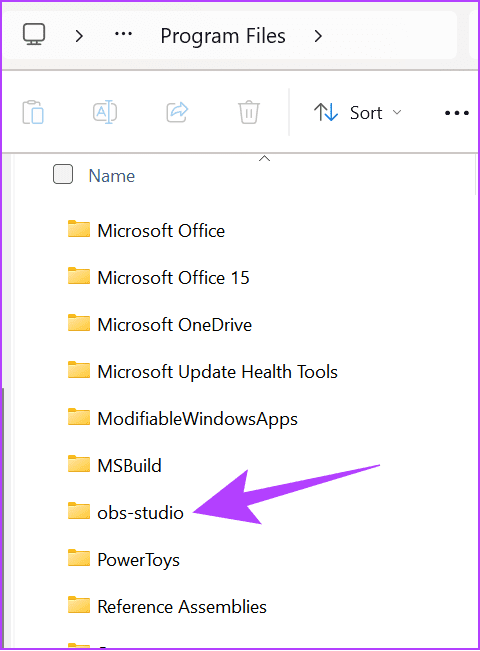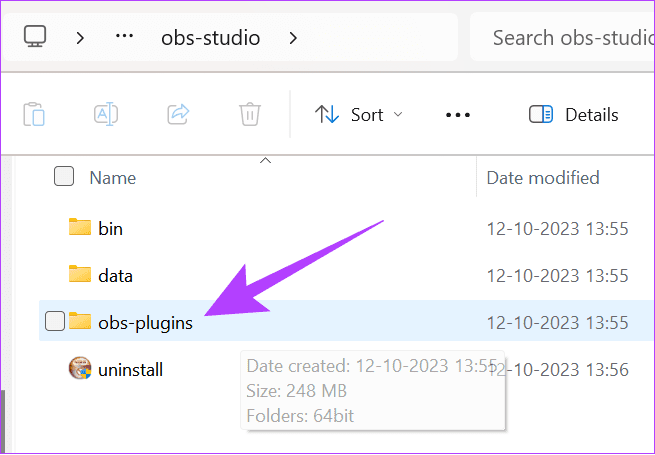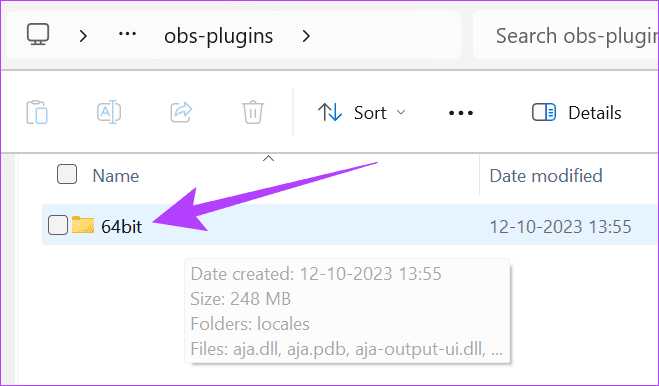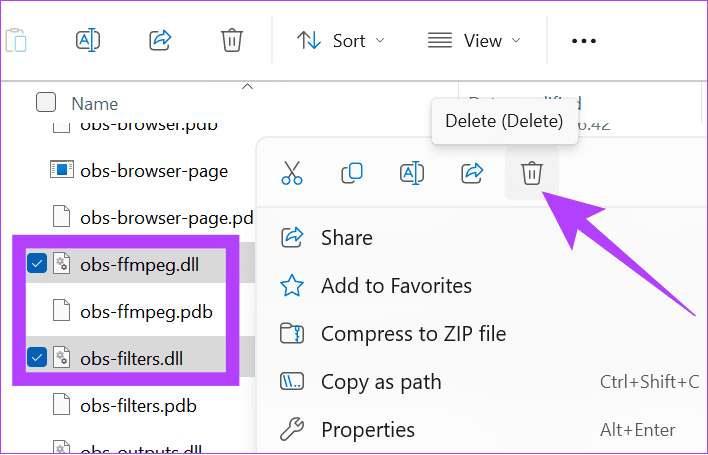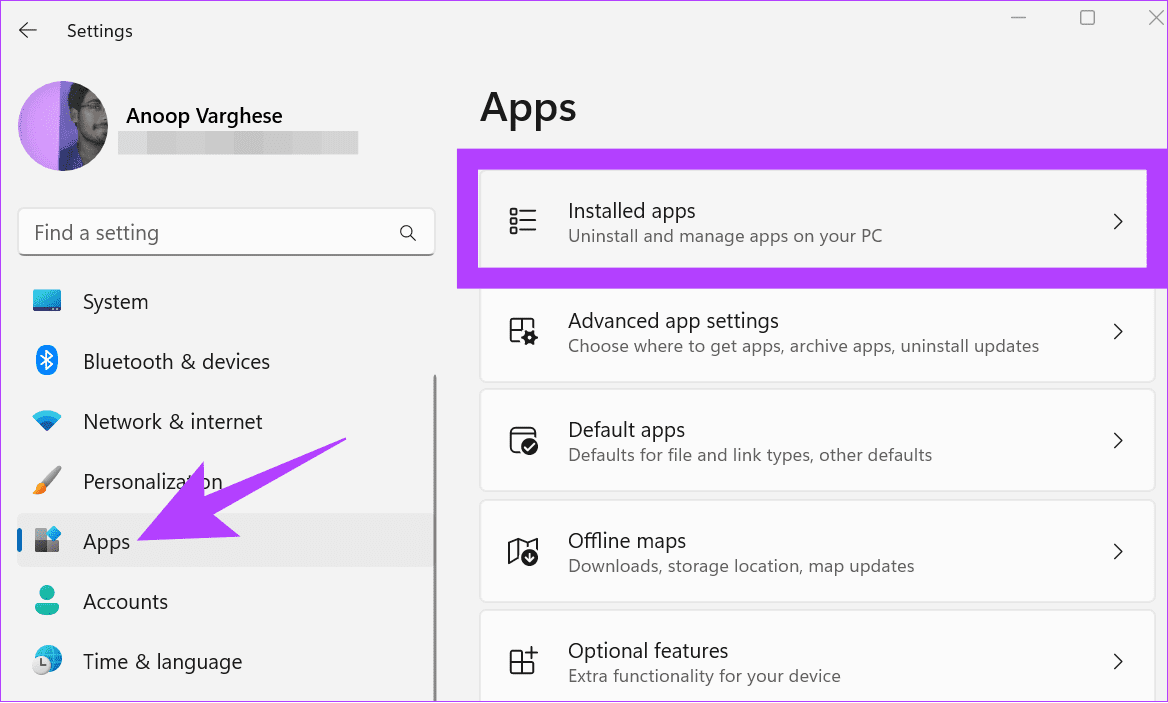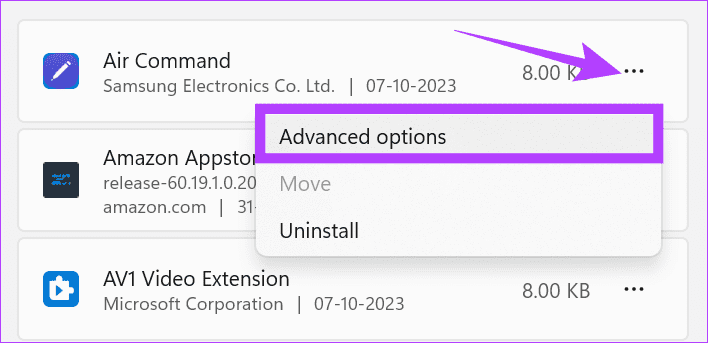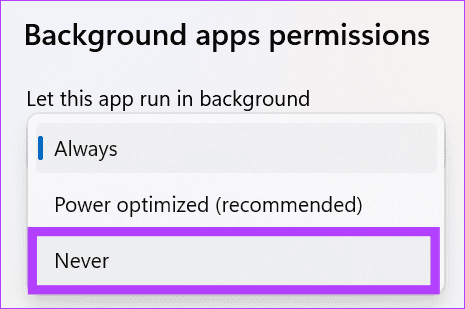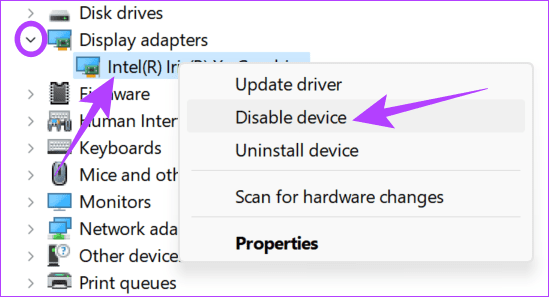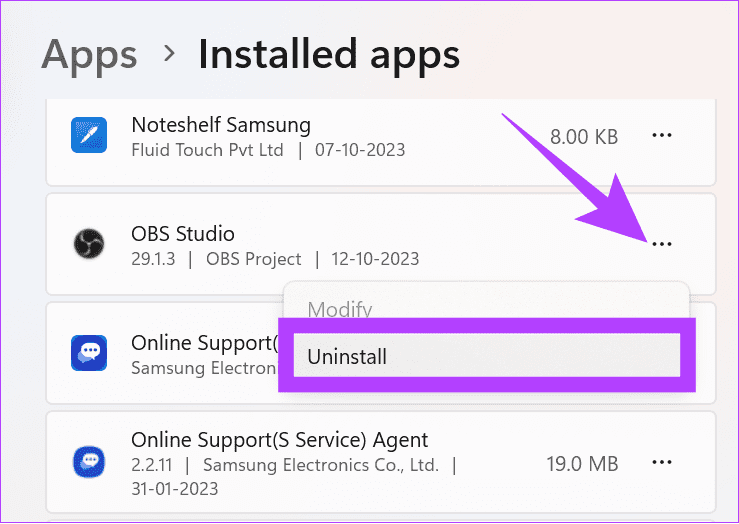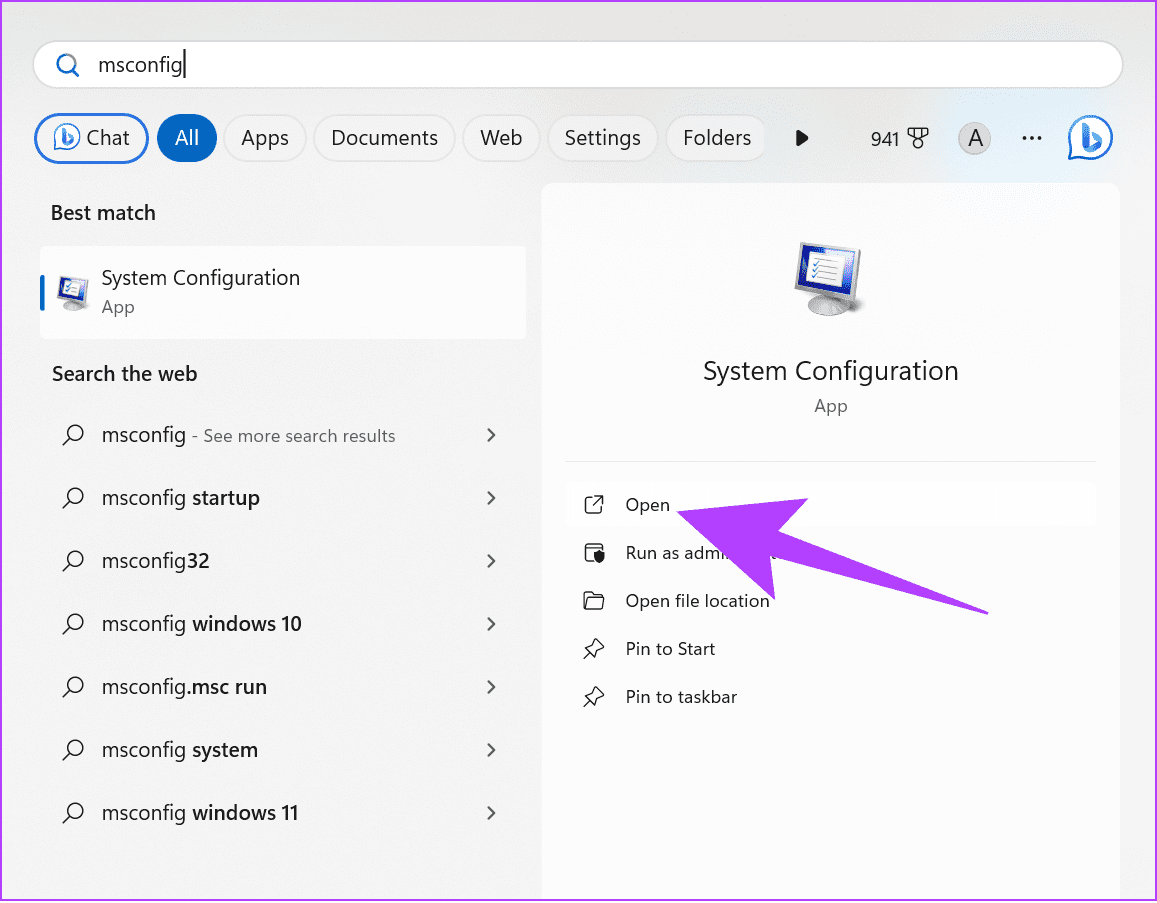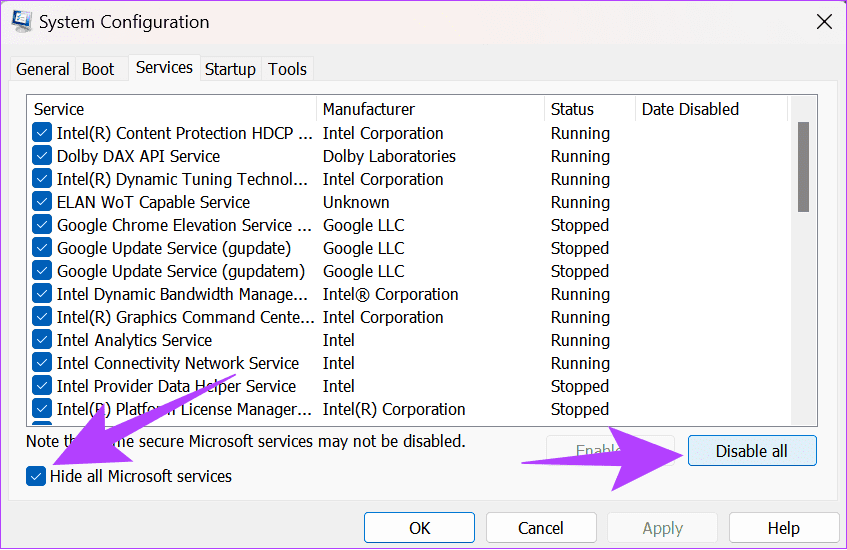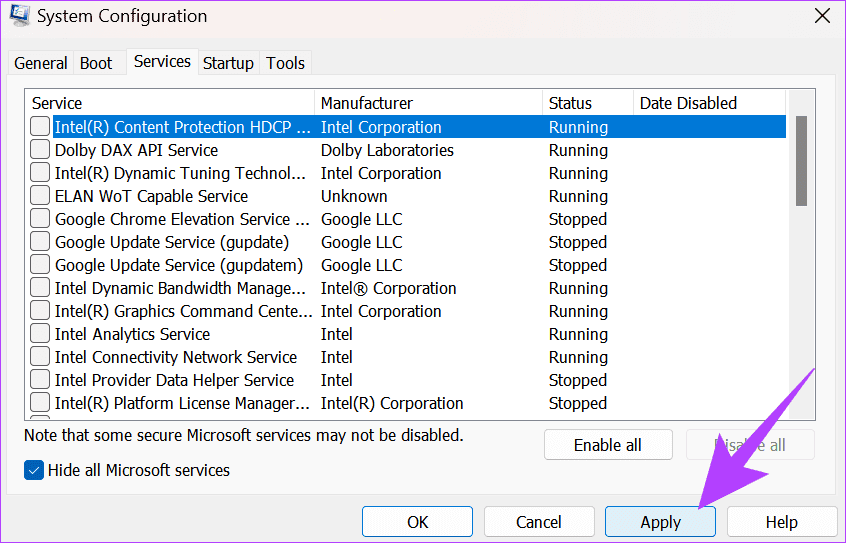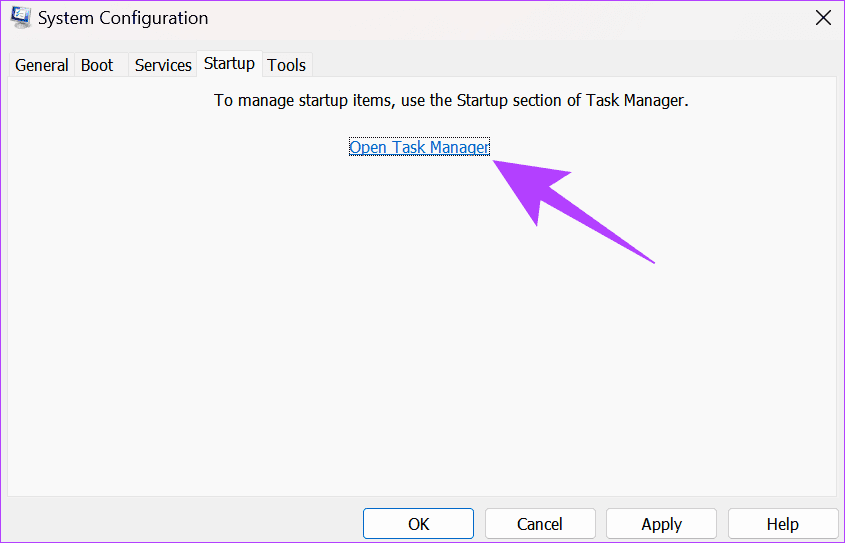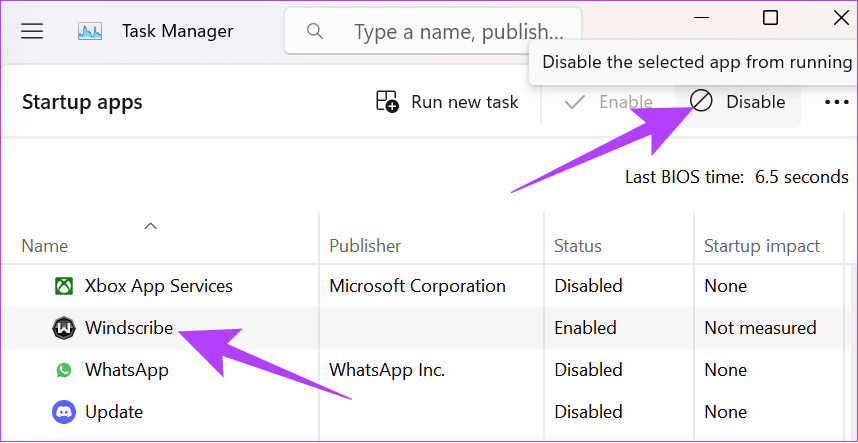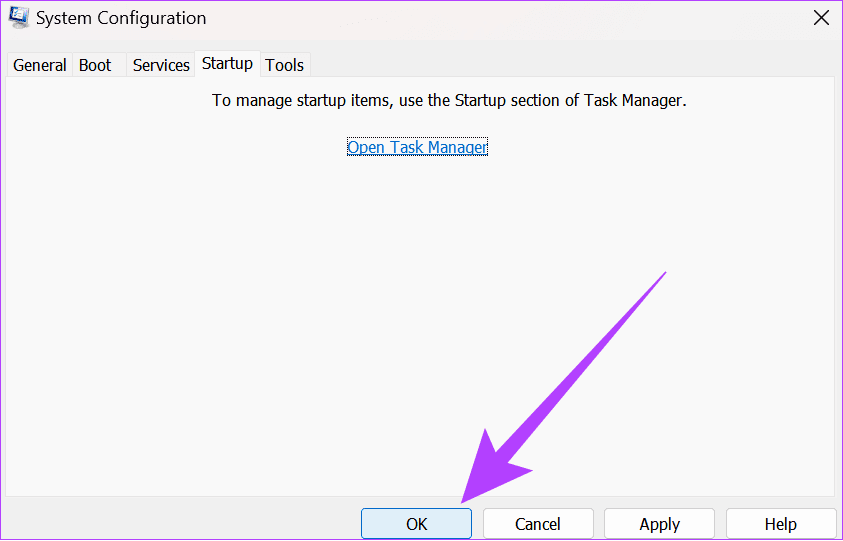Il est frustrant de voir OBS planter pendant l'enregistrement de votre écran ou la diffusion en direct. Il peut y avoir plusieurs raisons pour lesquelles vous êtes confronté à ce problème, et nous avons fourni des solutions pour celles-ci.
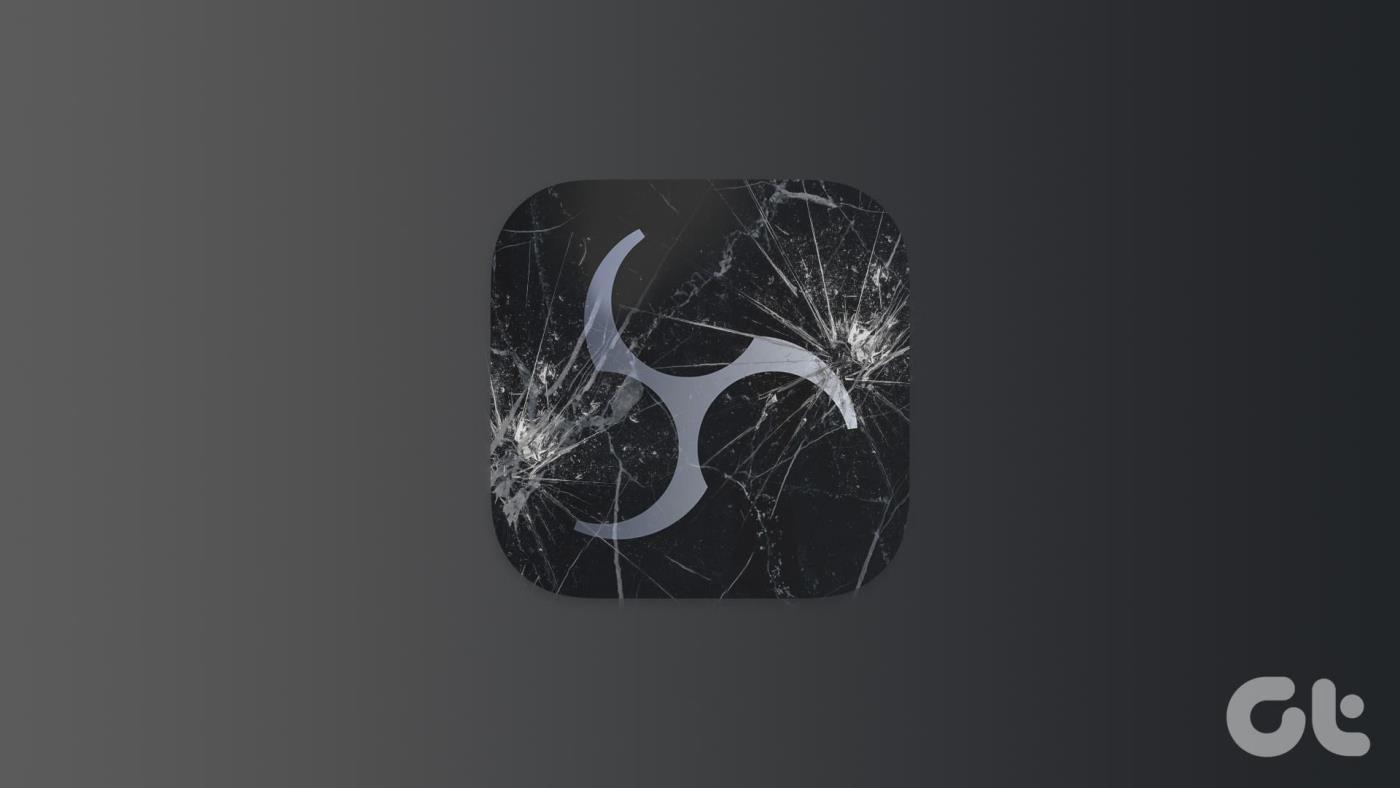
OBS (Open Broadcaster Software) est un programme de streaming et d'enregistrement populaire, gratuit et open source. Grâce aux fonctionnalités et à la commodité offertes, le programme a gagné en popularité et en base d'utilisateurs. Cependant, aucun programme n’est exempt de problèmes. Voici donc comment réparer OBS s'il continue de planter.
1. Exécutez OBS Studio en tant qu'administrateur
Si OBS plante au démarrage, il est préférable de tenter le coup en accordant à l'application un privilège administratif. Lorsque vous exécutez un programme en tant qu'administrateur , Windows partagera les ressources nécessaires pour l'exécuter sans aucun problème. Voici comment exécuter OBS Studio :
Étape 1 : Ouvrez le menu Démarrer et recherchez OBS Studio.
Étape 2 : Cliquez sur Exécuter en tant qu'administrateur ou cliquez avec le bouton droit sur l'icône OBS Studio et choisissez « Exécuter en tant qu'administrateur ».
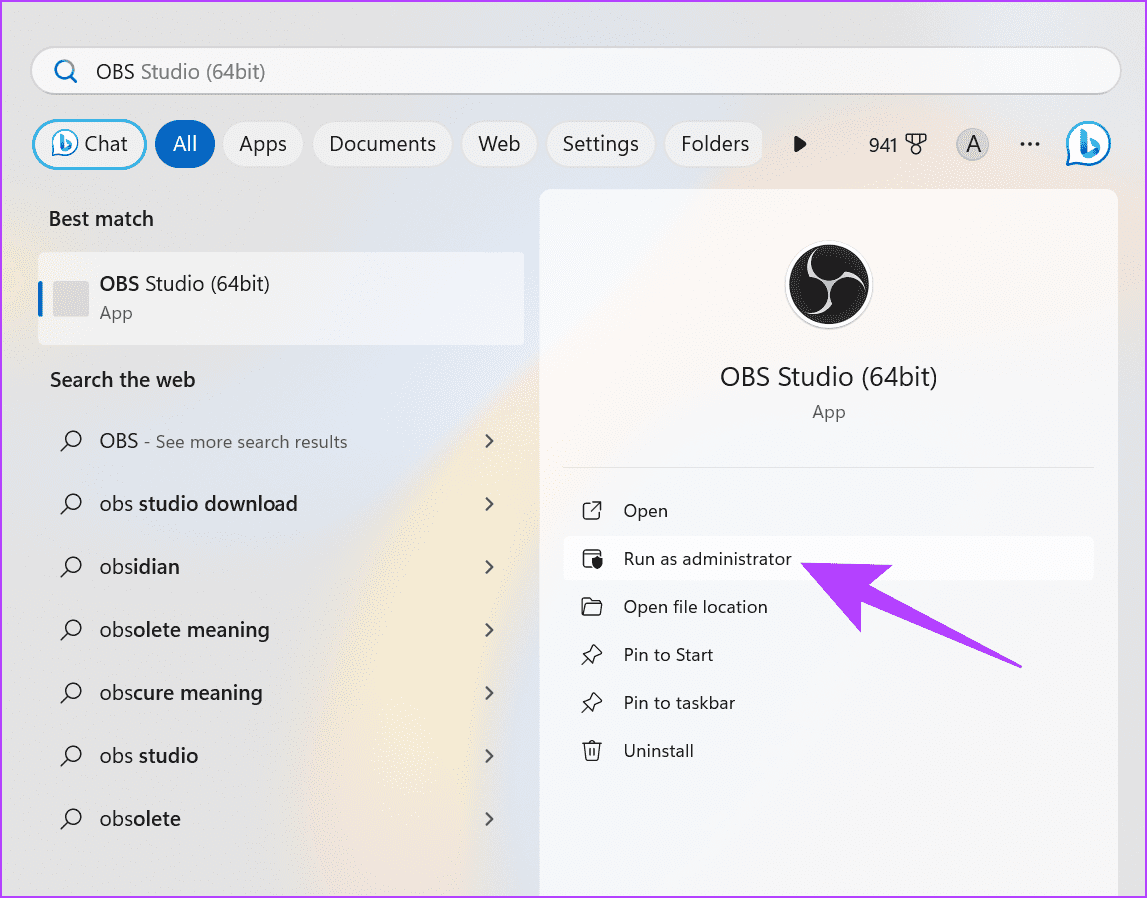
Étape 3 : Cliquez sur Oui pour accorder l'autorisation.
À partir de là, OBS devrait commencer à fonctionner sans aucun problème. Cependant, si vous rencontrez des problèmes, vérifiez le correctif suivant.
2. Mettre à jour Windows
Il est toujours préférable de mettre à jour Windows car cela garantira une stabilité et une sécurité améliorées du système. Cela améliorera également la compatibilité des applications, car toutes les applications sont bien optimisées pour la dernière version du système d'exploitation.
Étape 1 : Ouvrez Paramètres > cliquez sur Système et choisissez Windows Update.
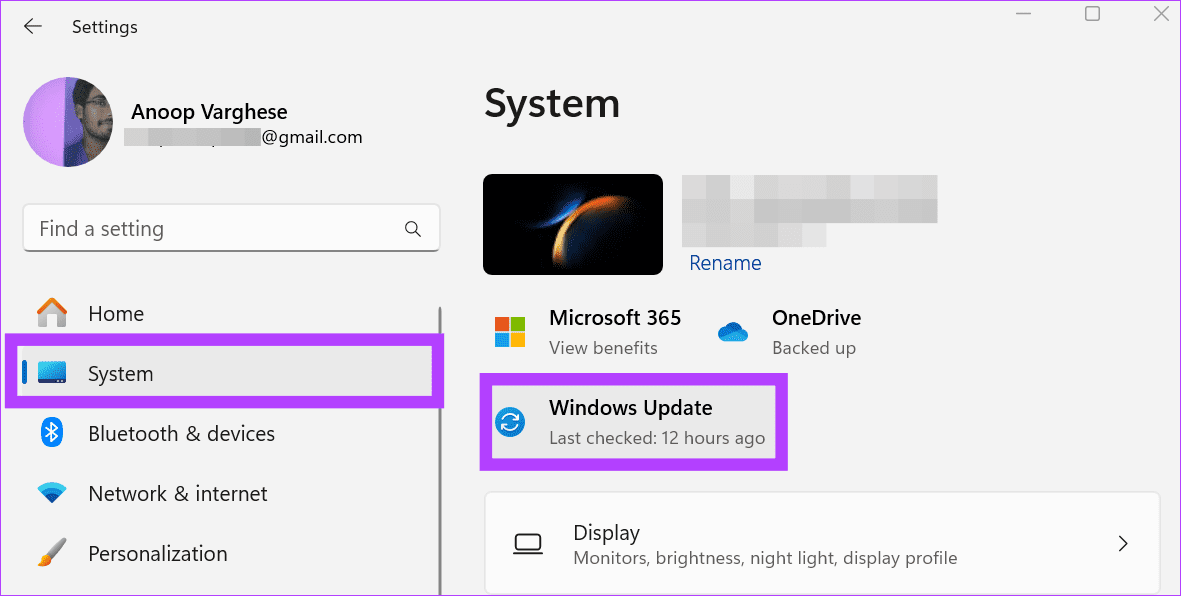
Étape 2 : Cliquez sur « Rechercher les mises à jour ».
Étape 3 : Si une mise à jour est disponible, elle sera affichée ci-dessous. Vous pouvez cliquer sur « Télécharger et tout installer ».
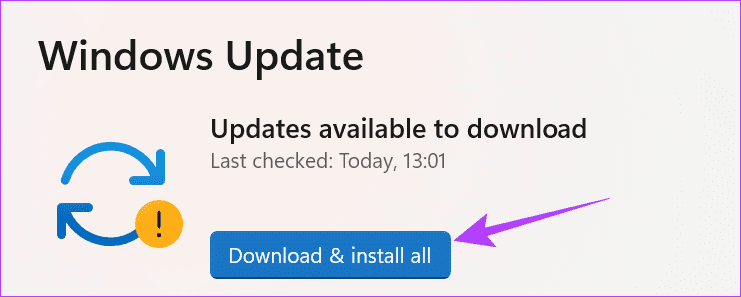
3. Installez le dernier pilote graphique pour votre GPU
OBS utilise les pilotes graphiques de votre système, et s'il y a des problèmes liés à ces pilotes, vous verrez le message « Oups, OBS est tombé en panne ». Vous pouvez facilement résoudre ce problème en mettant à jour le pilote graphique sous Windows . Voici les étapes à suivre :
Étape 1 : Cliquez sur l'icône Démarrer, tapez Gestionnaire de périphériques et ouvrez-le.
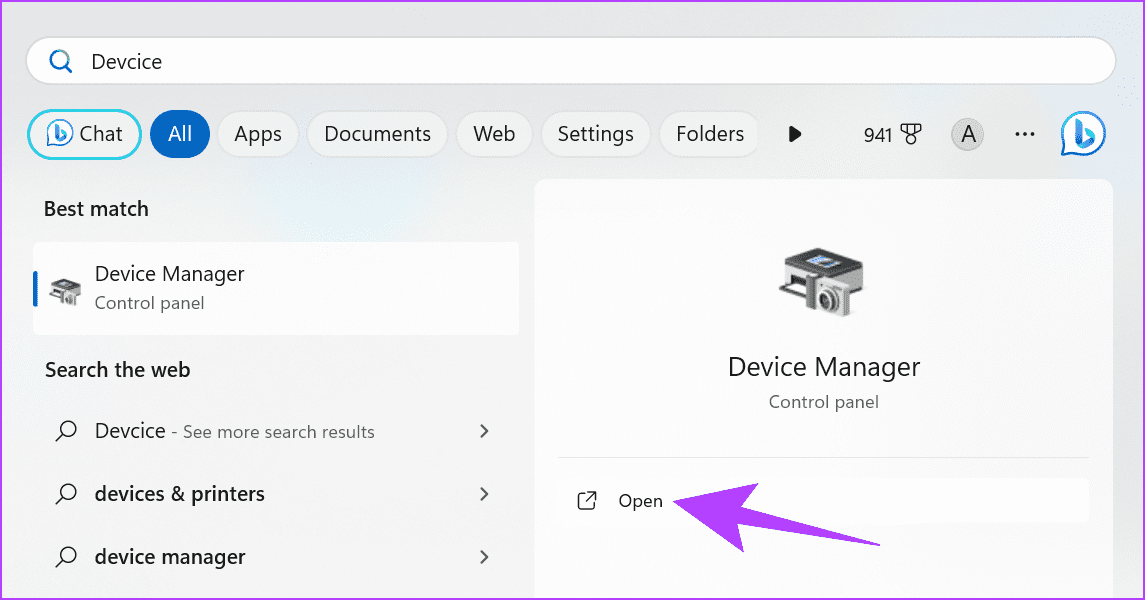
Étape 2 : Développez Cartes graphiques > cliquez avec le bouton droit sur votre GPU et sélectionnez Mettre à jour le pilote.
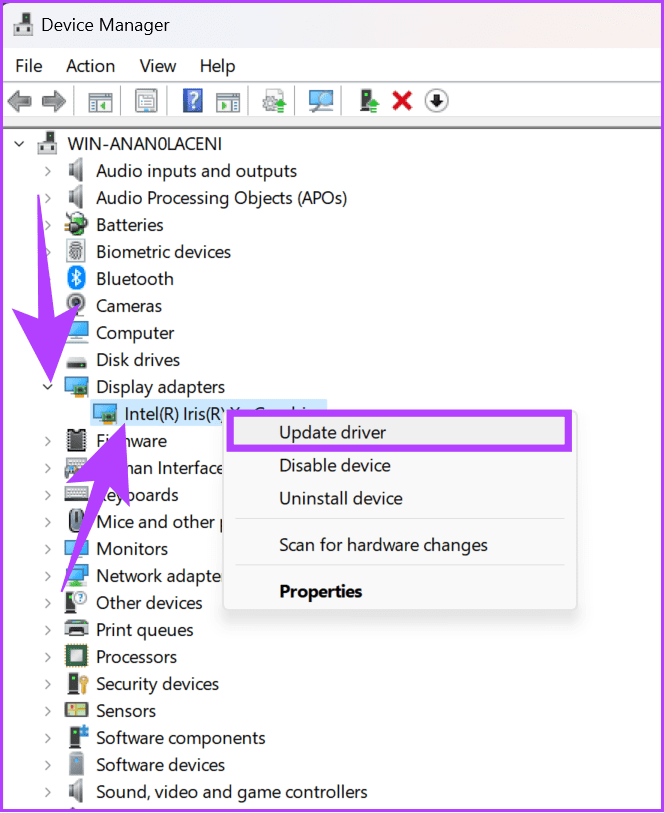
4. Modifier la compatibilité OBS
Si OBS n'est pas compatible avec la version Windows de votre système, vous verrez OBS ne s'ouvre pas. Voici comment résoudre ce problème :
Étape 1 : Cliquez avec le bouton droit sur l'icône OBS sur votre bureau et choisissez Propriétés.
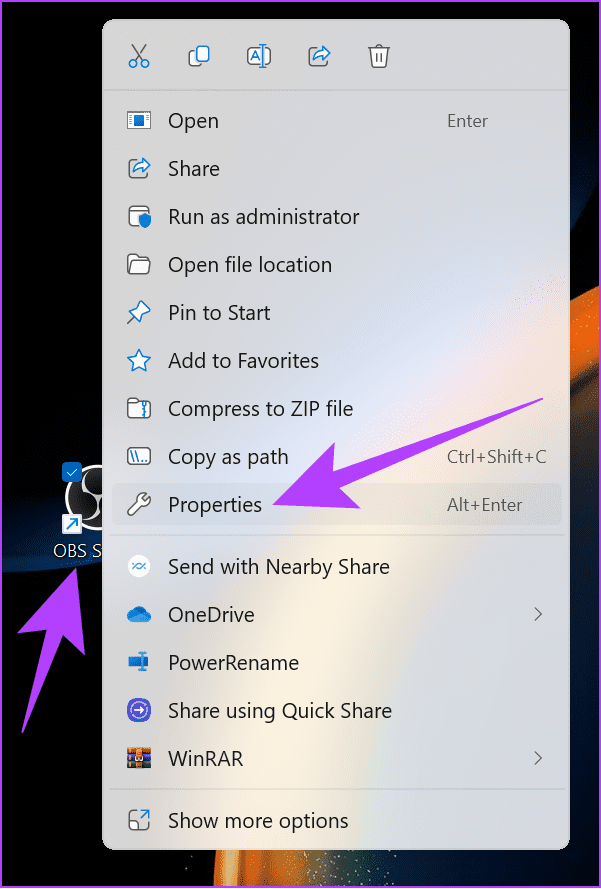
Étape 2 : Choisissez l'onglet Compatibilité et cochez la case "Exécuter le programme en mode de compatibilité".
Étape 3 : À partir de là, choisissez une version de Windows > cliquez sur Appliquer pour apporter les modifications et essayez d'exécuter OBS.
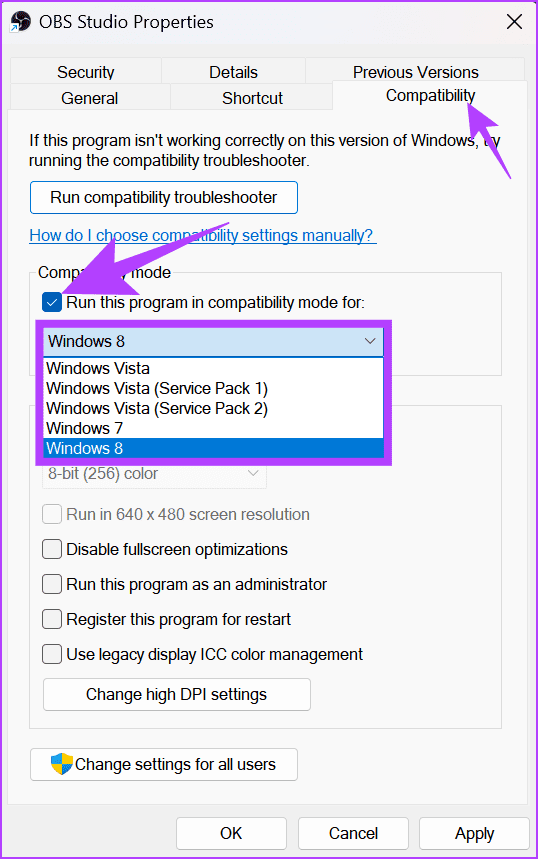
Continuez à modifier la version de Windows et voyez laquelle fonctionne pour vous.
5. Désactivez temporairement le pare-feu Windows
Le pare-feu Windows garantit toujours la protection de votre PC contre les logiciels malveillants connus. Dans ce cadre, il empêche également l’exécution de certains programmes suspects.
Malheureusement, le pare-feu Windows a peut-être confondu OBS avec une menace, provoquant ainsi le blocage d'OBS chaque fois que vous exécutez l'application. Vous pouvez résoudre ce problème en désactivant le pare-feu Windows et en vérifiant si le problème persiste.
Étape 1 : Cliquez sur l'icône Démarrer, recherchez Sécurité Windows et ouvrez-la.
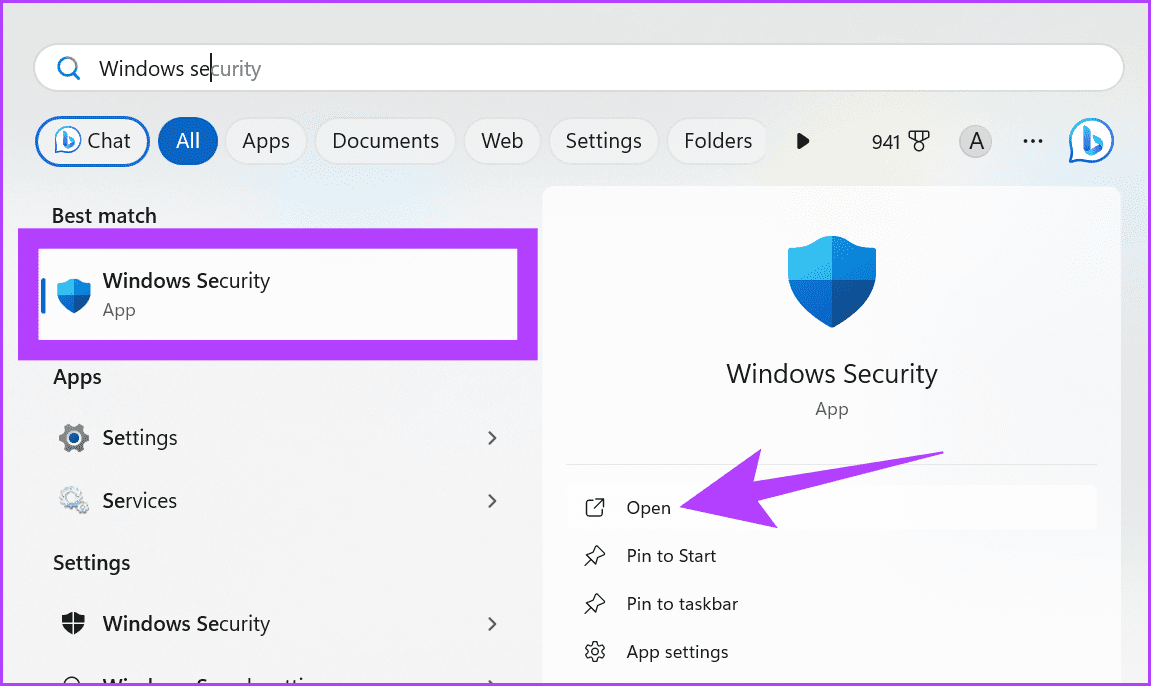
Étape 2 : Accédez à « Pare-feu et protection du réseau ».
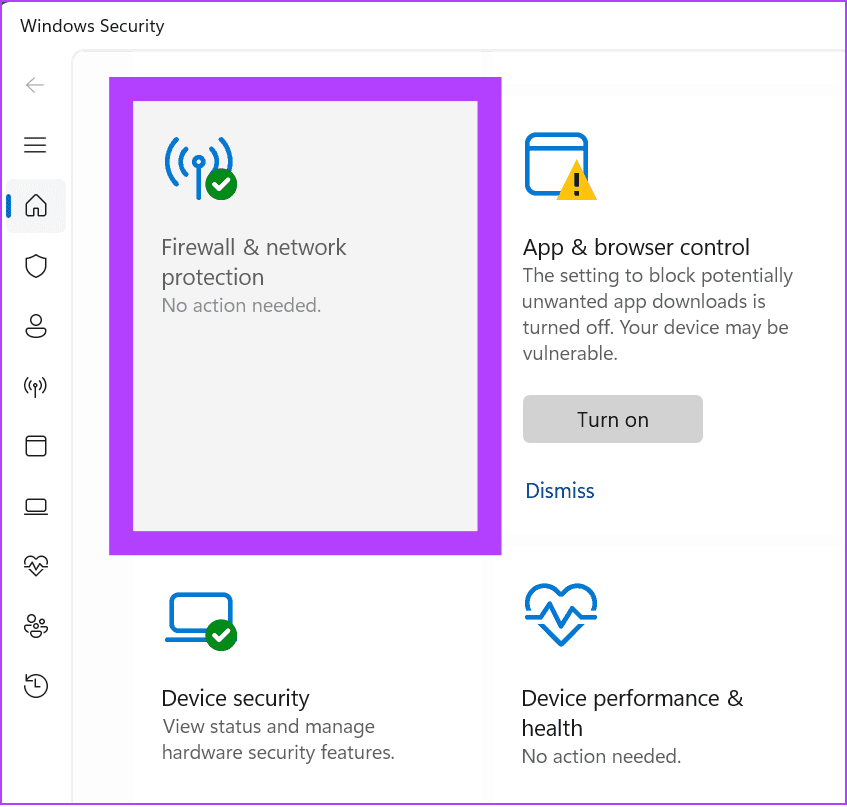
Étape 3 : Choisissez entre Réseau privé ou Réseau public (nous optons pour le réseau Public).
Astuce : vous pouvez suivre les mêmes étapes pour les réseaux privés et publics si OBS continue de planter.
Étape 4 : Maintenant, désactivez le « Pare-feu Microsoft Defender » et cliquez sur Oui pour confirmer.
6. Supprimer les plugins tiers
OBS permet l'installation de plugins pour ajouter ou modifier des paramètres ou des fonctionnalités spécifiques. Ces plugins sont également chargés avec l'application, et si vous utilisez un plugin défectueux, y compris SE.Live, vous verrez qu'OBS ne s'ouvre pas.
Vous pouvez résoudre rapidement ce problème en désactivant tous les plugins récemment ajoutés. Les étapes pour supprimer une application sont les mêmes que pour supprimer des plugins tiers d'OBS. Cependant, si vous avez ajouté des fichiers manuellement, voici les étapes pour les supprimer :
Étape 1 : Fermez OBS, puis ouvrez l'Explorateur de fichiers.
Étape 2 : Accédez au dossier obs-studio.
Astuce : Si vous n'avez pas modifié l'emplacement de téléchargement lors de l'installation de l'application, les données de l'application seront situées dans les fichiers programme situés sur le disque local (C).
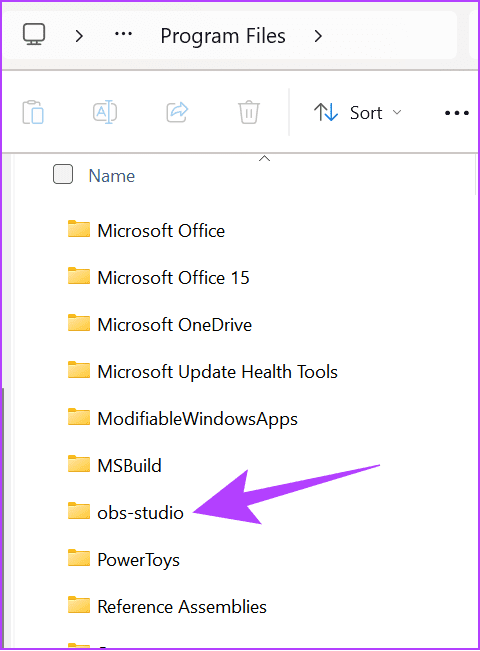
Étape 3 : Ouvrez les plugins obs.
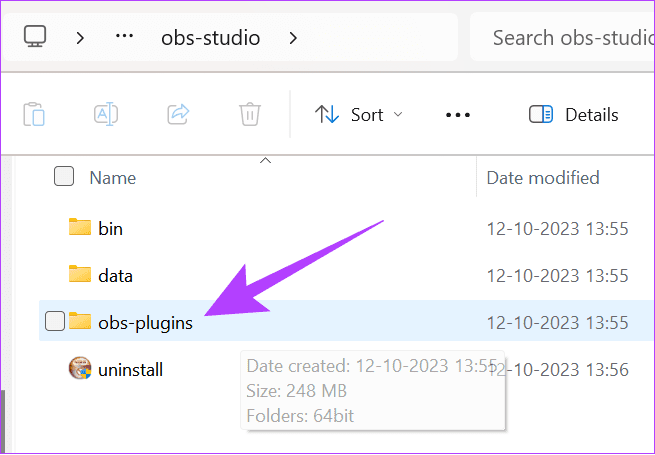
Étape 4 : Ensuite, ouvrez le dossier 64 bits.
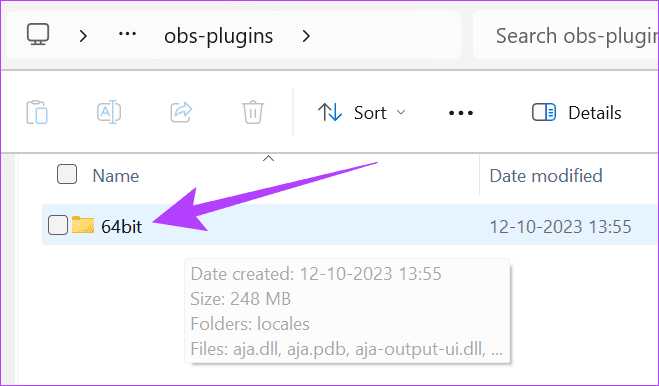
Étape 5 : Maintenant, supprimez les fichiers DLL que vous souhaitez supprimer d’OBS.
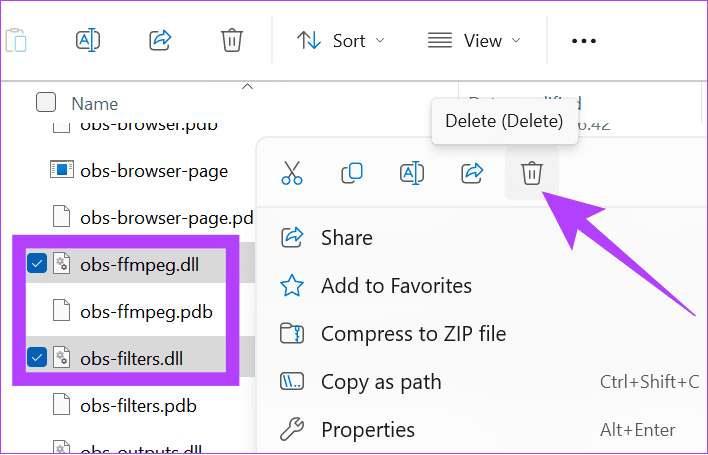
7. Désactivez les applications tierces en arrière-plan
Semblable aux plugins, il existe également des applications tierces qui peuvent faire planter OBS. Par conséquent, il est préférable de désactiver ces applications exécutées en arrière-plan .
Étape 1 : ouvrez Paramètres > accédez à Applications et cliquez sur Applications installées.
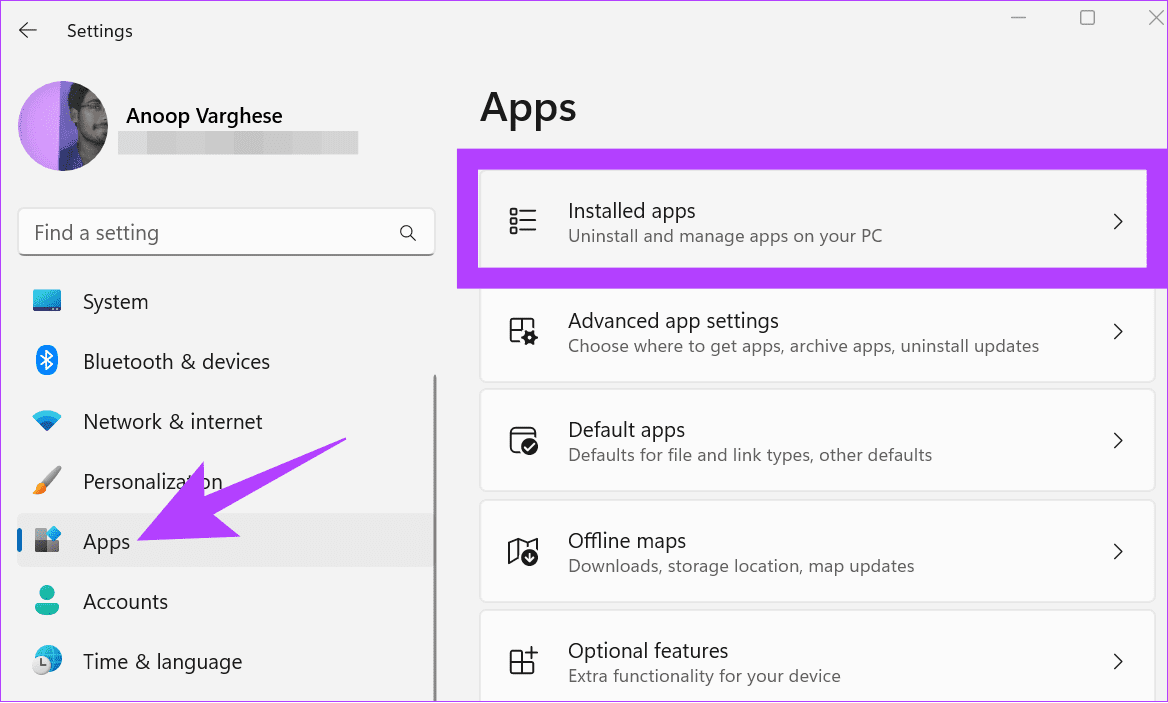
Étape 2 : Localisez l'application que vous souhaitez désactiver > cliquez sur le menu à trois points à côté et sélectionnez Options avancées.
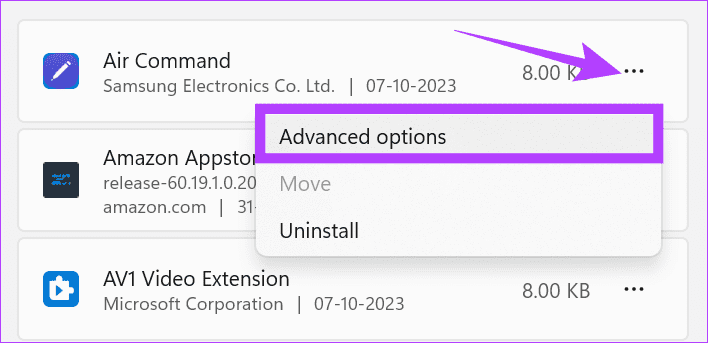
Étape 3 : Sous Autorisations des applications en arrière-plan, utilisez le menu déroulant et choisissez Jamais.
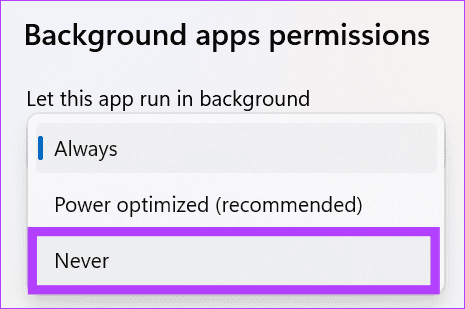
8. Désactivez et réactivez votre GPU dédié
OBS dépend du GPU de votre système pour fonctionner correctement. Par conséquent, si OBS plante au démarrage, il est préférable de désactiver et de réactiver le GPU de votre système. Voici les étapes à suivre :
Étape 1 : ouvrez le Gestionnaire de périphériques Windows et développez Cartes graphiques.
Étape 2 : Cliquez avec le bouton droit sur vos pilotes graphiques et choisissez Désactiver le périphérique. Cliquez sur Oui pour confirmer.
Remarque : Il est préférable de supprimer toutes les applications en arrière-plan, car la désactivation du GPU dédié fermera toutes les applications qui dépendent du GPU et pourrait même faire planter votre système.
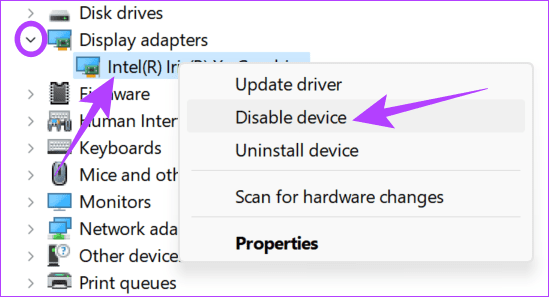
Étape 3 : Ensuite, cliquez avec le bouton droit sur vos pilotes graphiques et choisissez Activer le périphérique.
9. Réinitialisez le pilote de votre carte graphique
Pour réinitialiser le pilote de la carte graphique sous Windows, utilisez le raccourci clavier Win + Ctrl + Shift + B . Cela actualisera instantanément votre pilote graphique (l'écran clignote pendant une seconde) sur votre système Windows.
10. Réinstallez OBS Studio
Outre tous les correctifs mentionnés ci-dessus, vous pouvez désinstaller et réinstaller l'application. Voici les étapes à suivre :
Étape 1 : Ouvrez Paramètres > Applications et sélectionnez Applications installées.
Étape 2 : Cliquez sur les trois points à côté d'OBS et sélectionnez Désinstaller.
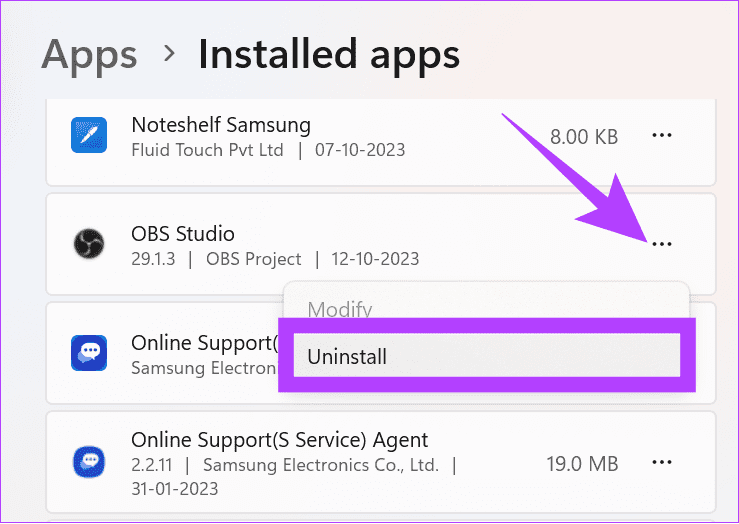
Étape 3 : Choisissez Désinstaller pour confirmer.
Une fois désinstallé, vous pouvez installer OBS à partir du lien ci-dessous et exécuter le fichier d'installation téléchargé.
Télécharger OBS Studio
Le démarrage en mode minimal démarre le système avec un ensemble minimal de pilotes et de programmes de démarrage. Cela vous aidera à localiser si des programmes en arrière-plan interfèrent avec OBS lorsque vous l'exécutez normalement. Ceci est similaire au mode sans échec mais offre plus de contrôle sur les services et programmes à exécuter. Voici les étapes :
Étape 1 : Ouvrez le compte administratif sous Windows et cliquez sur l'icône de démarrage.
Étape 2 : Tapez msconfig et ouvrez la configuration du système.
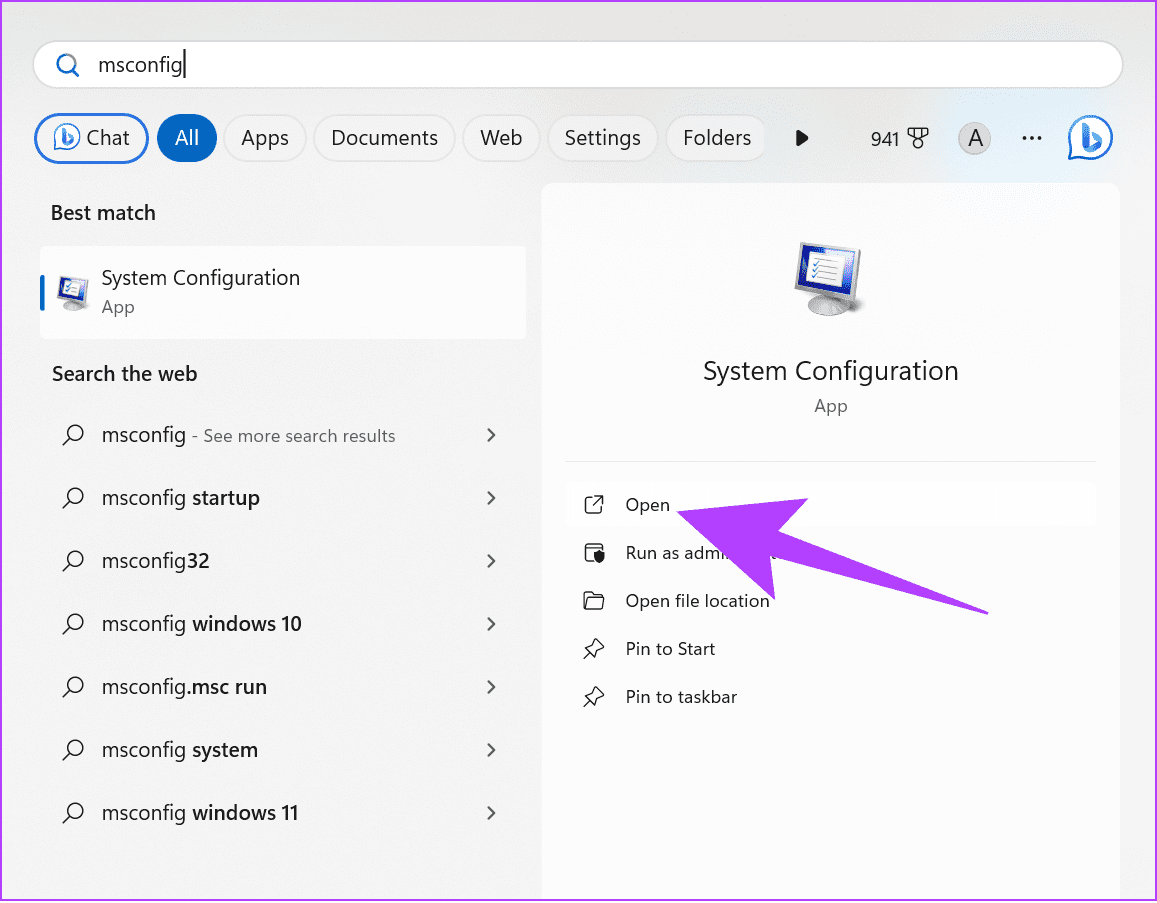
Étape 3 : Sélectionnez Services et activez « Masquer tous les services Microsoft ».
Étape 4 : Choisissez Désactiver tout.
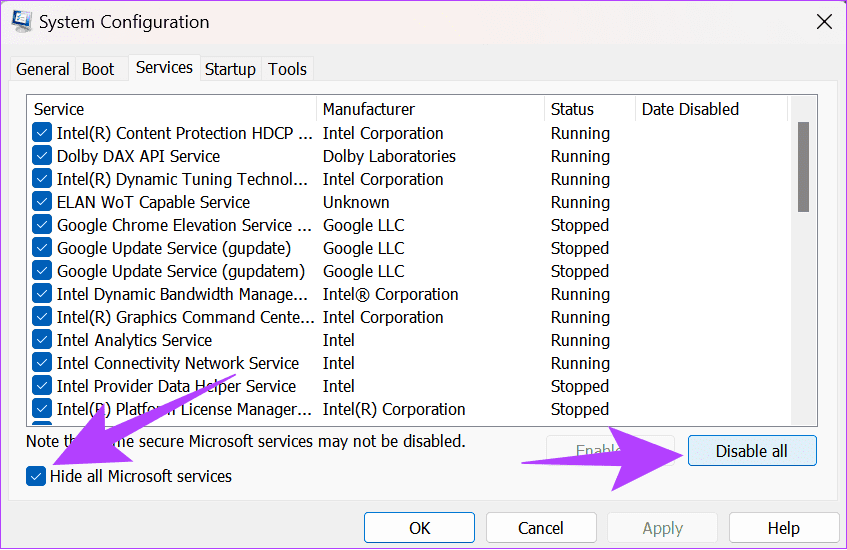
Étape 5 : Cliquez sur Appliquer pour confirmer.
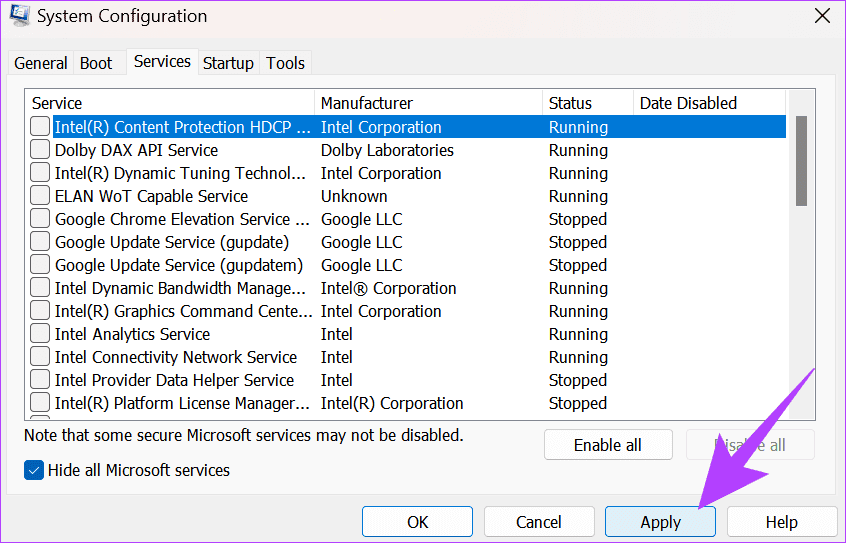
Étape 5 : Accédez à l'onglet Démarrage et sélectionnez « Ouvrir le Gestionnaire des tâches ».
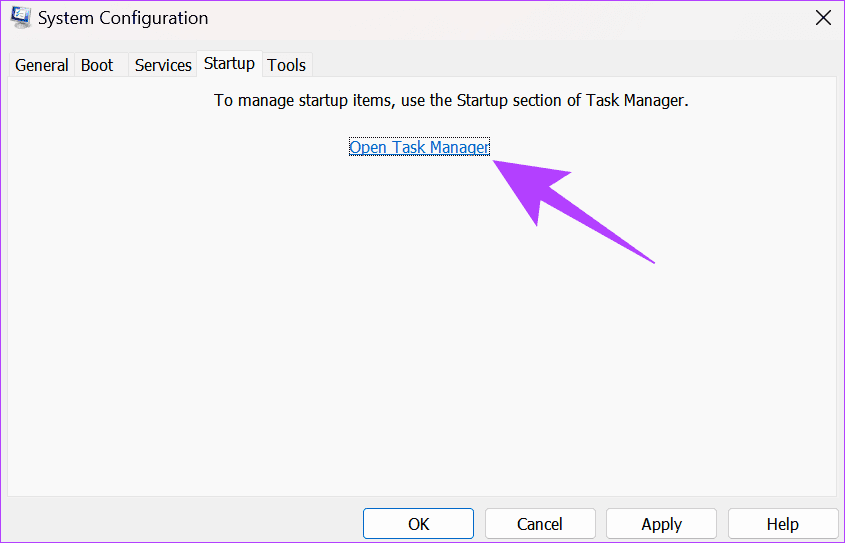
Étape 6 : Ici, sélectionnez chaque élément et cliquez sur Désactiver. Assurez-vous d'examiner tous les éléments que vous avez désactivés pour activer les services ultérieurement si nécessaire.
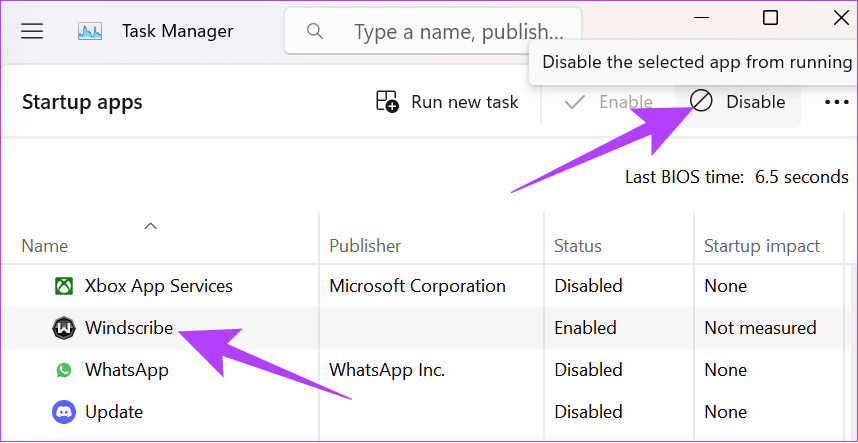
Étape 7 : Fermez le Gestionnaire des tâches et sélectionnez OK.
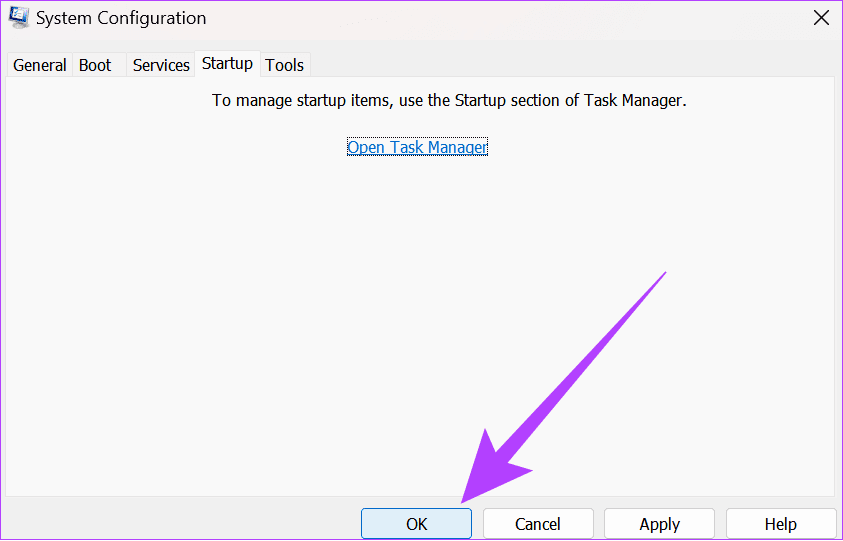
Une fois terminé, redémarrez votre système et vérifiez si vous êtes confronté au problème.
Continuez à enregistrer sans interruption
Nous espérons que les méthodes mentionnées dans ce guide ont aidé à résoudre le problème de blocage continu d'OBS sur votre PC. Alors, allez-y et utilisez OBS sans aucun problème. Découvrez également comment empêcher les utilisateurs d’exécuter certains programmes sous Windows.